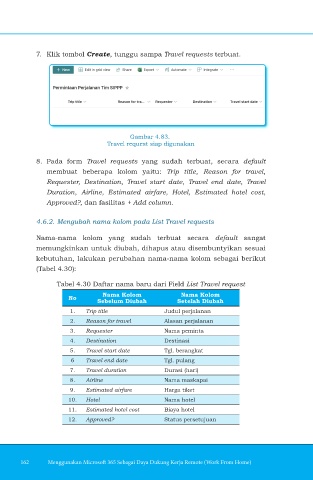Page 208 - Menggunakan Microsoft 365 sebagai Daya Dukung Kerja Remote (Work From Home)
P. 208
7. Klik tombol Create, tunggu sampa Travel requests terbuat.
Gambar 4.83.
Travel request siap digunakan
8. Pada form Travel requests yang sudah terbuat, secara default
membuat beberapa kolom yaitu: Trip title, Reason for travel,
Requester, Destination, Travel start date, Travel end date, Travel
Duration, Airline, Estimated airfare, Hotel, Estimated hotel cost,
Approved?, dan fasilitas + Add column.
4.6.2. Mengubah nama kolom pada List Travel requests
Nama-nama kolom yang sudah terbuat secara default sangat
memungkinkan untuk diubah, dihapus atau disembuntyikan sesuai
kebutuhan, lakukan perubahan nama-nama kolom sebagai berikut
(Tabel 4.30):
Tabel 4.30 Daftar nama baru dari Field List Travel request
Nama Kolom
Nama Kolom
No Sebelum Diubah Setelah Diubah
1. Trip title Judul perjalanan
2. Reason for travel Alasan perjalanan
3. Requester Nama peminta
4. Destination Destinasi
5. Travel start date Tgl. berangkat
6 Travel end date Tgl. pulang
7. Travel duration Durasi (hari)
8. Airline Nama maskapai
9. Estimated airfare Harga tiket
10. Hotel Nama hotel
11. Estimated hotel cost Biaya hotel
12. Approved? Status persetujuan
162 Menggunakan Microsoft 365 Sebagai Daya Dukung Kerja Remote (Work From Home)
11/2/2023 5:38:36 PM
UT_155x230_MICROSOFT 365.indd 162 11/2/2023 5:38:36 PM
UT_155x230_MICROSOFT 365.indd 162